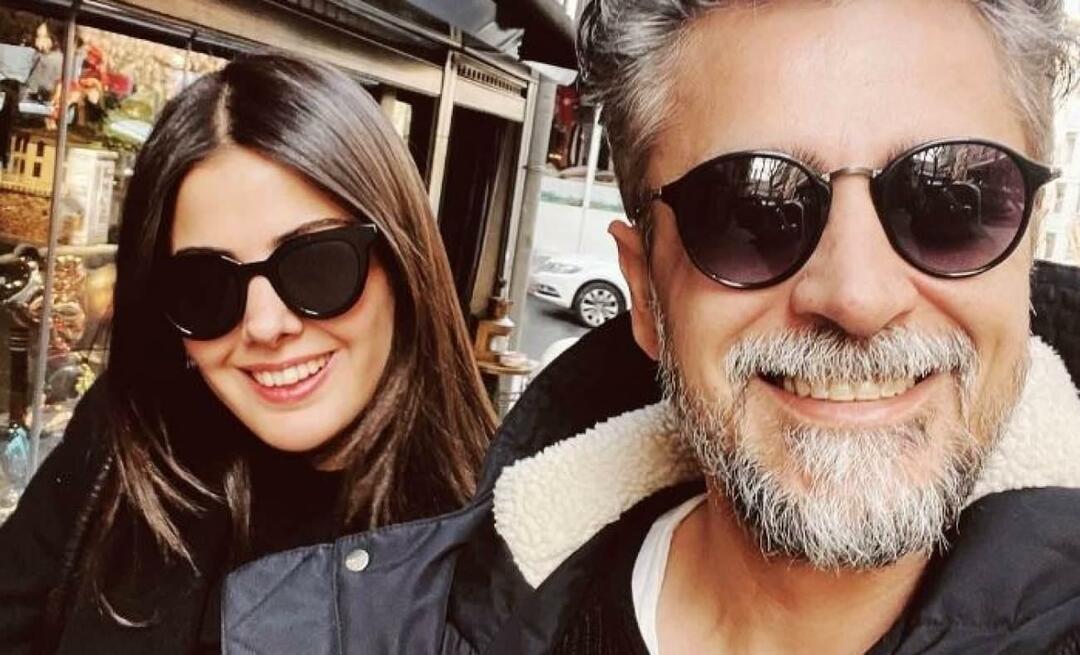Как да създадете потребителски SRT файлове за видео субтитри: Проверка на социалните медии
Видео в социалните медии / / September 25, 2020
 Чудите се как да добавите субтитри към вашите видеоклипове?
Чудите се как да добавите субтитри към вашите видеоклипове?
Разочарован от неточността на автоматизираната транскрипция?
В тази статия ще го направите научете как да създадете персонализиран SRT файл, за да добавите надписи с време към вашите видеоклипове.
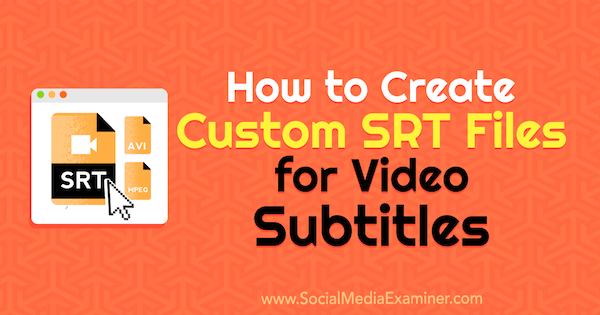
Какво представляват SRT файловете?
SubRip Subtitle files (SRT) са файлове с обикновен текст, които съдържат информация за субтитрите. Те включват времена за стартиране и спиране до текста на субтитрите, като гарантират, че ще бъдат показани точно в точния момент във вашето видео.
SRT файловете работят на повечето сайтове в социалните медии, които ви позволяват да качвате надписи. Можеш създайте един файл и качете го във вашите видеоклипове на всяка платформа, вместо да се налага да въвеждате субтитрите ръчно в системи, които може да не работят 100% правилно за начало и могат да бъдат тромави за редактиране до съвършенство.
Тъй като видеоклиповете се възпроизвеждат автоматично в много социални платформи, голям брой зрители гледат без звук. Чрез качване на SRT файлове за вашите видеоклипове, ще получите повече ангажираност и по-високи нива на задържане на зрителите.
Вие също получите огромни SEO предимства. Когато качвате SRT файлове в собствени видео платформи като Facebook и Instagram, те се индексират от Google и стават обхождани. Всички ключови фрази във вашето видео стават за търсене, което ви помага да се показвате в повече търсения.
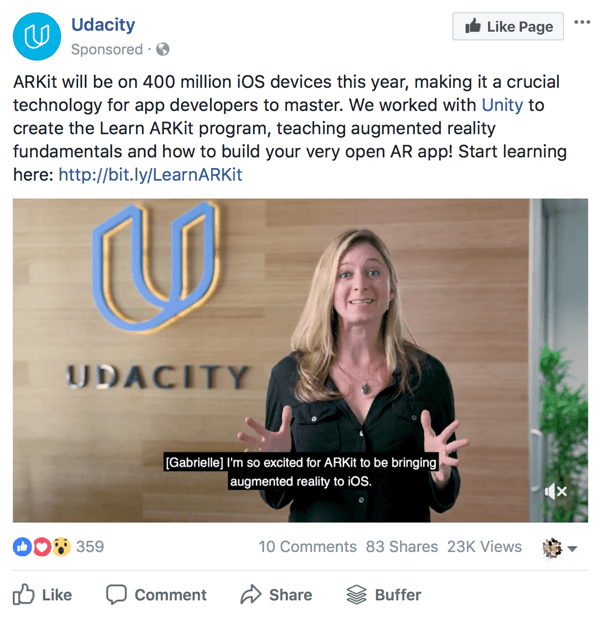
С SRT файлове вие получите пълен контрол над субтитрите на видеоклипа си. Услугите за автоматична транскрипция са полезни, но не и надеждни, а в противен случай страхотните видеоклипове могат да изглеждат малко по-малко надеждни, ако субтитрите са под параметрите.
Въпреки че понастоящем не можете да добавяте SRT файлове директно към LinkedIn, Twitter, органичното съдържание на Instagram и Pinterest, можете да добавяте субтитри към видеоклиповете си със софтуер за редактиране на видео като Camtasia. Във видеофайла ще има твърдо кодирани субтитри, подобно на текстово наслагване. Няма да получите SEO предимствата с твърдо кодирани субтитри, но ще получите предимствата на ангажираността от наличието на субтитри във вашето видео.
Можете да създавате SRT файлове по няколко начина. Ще разгледаме как да създадем SRT файлове в текстов редактор или чрез YouTube и след това да ги качим.
# 1: Използвайте текстов редактор, за да създадете и форматирате вашия SRT файл
Можете да създавате SRT файлове с почти всеки текстов редактор, който сте инсталирали на вашия компютър. Например Notepad ще работи за потребители на Windows и TextEdit за потребители на Mac.
Когато създавате SRT файл в текстов редактор, трябва форматирайте текста правилно и го запазете като SRT файл. Този формат трябва да включва:
[Раздел на номера на субтитрите]
[Времето на извеждане на субтитрите започва] -> [Времето на извеждане на субтитрите приключва]
[Подзаглавие]
Да се правилно форматирайте клеймите, шоу:
[часа]: [минути]: [секунди], [милисекунди]
Ето пример:
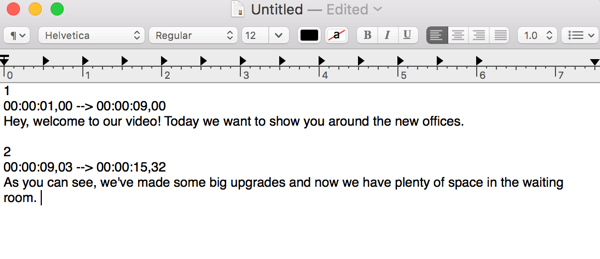
След като файлът със субтитри приключи, конвертирате файла си в обикновен текст (много текстови редактори автоматично задават обогатен текст по подразбиране) и след това запазете го като SRT файл. Ако е необходимо, променете ръчно „.txt“ в името на файла на „.srt“.
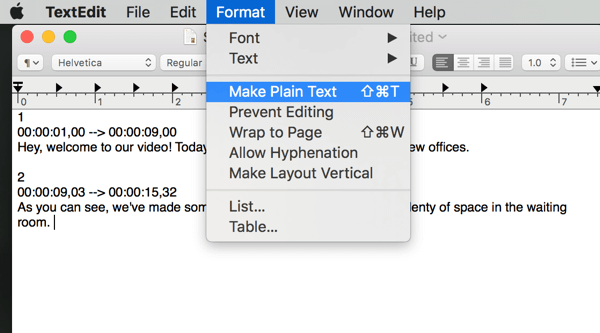
# 2: Използвайте Video Creator на YouTube, за да създадете своя SRT файл
Искате ли да пропуснете няколко стъпки? Докато някои хора предпочитат да използват текстов редактор за създаване на SRT файлове, създаването им може да отнеме по-малко време YouTube.
Да го направя, отидете на Video Creatorи щракнете върху Редактиране до видеоклипа вече сте качили. В раздела Субтитри / CC, щракнете върху Добавяне на нови субтитри или CC.
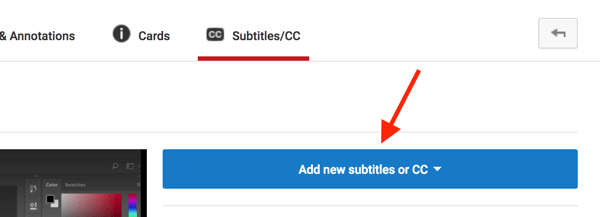
Следващия, изберете основния езикговорим във видеото, ако вече не сте задали по подразбиране.
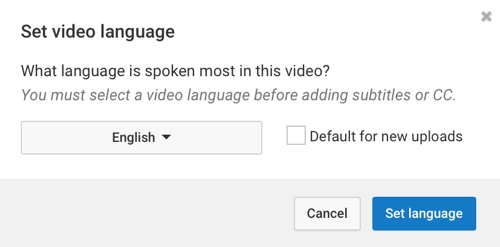
От тук можете да избирате две опции за създаване на SRT файл: Транскрибиране и автоматично синхронизиране, или Създаване на нови субтитри или CC.
Вземете обучение по маркетинг в YouTube - онлайн!

Искате ли да подобрите ангажираността и продажбите си с YouTube? След това се присъединете към най-голямото и най-доброто събиране на маркетингови експерти в YouTube, докато те споделят своите доказани стратегии. Ще получите поетапни инструкции на живо, фокусирани върху Стратегия на YouTube, създаване на видеоклипове и реклами в YouTube. Станете маркетинговият герой на YouTube за вашата компания и клиенти, докато прилагате стратегии, които дават доказани резултати. Това е онлайн обучение на живо от вашите приятели в Social Media Examiner.
КЛИКНЕТЕ ТУК ЗА ПОДРОБНОСТИ - ПРОДАЖБАТА ПРИКЛЮЧВА НА 22-И СЕПТЕМВРИ!Автоматичното синхронизиране може да звучи по-бързо, но вие получавате повече контрол, когато създавате свои собствени субтитри. Автоматичната синхронизация може да не подреди текста на екрана по ваш вкус или последователно да сбърка една ключова дума с друга. В тези случаи редактирането на субтитрите ще отнеме повече време, отколкото простото им създаване от нулата.
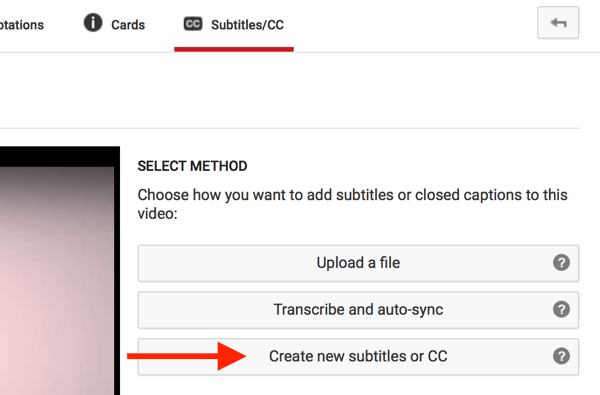
За да транскрибирате видеоклипа ръчно, щракнете върху Създаване на нови субтитри или CC и започнете да пишете субтитри в текстовото поле наляво. Уверете се, че субтитрите се синхронизират с видеото и добавяйте раздели на субтитри наведнъж. Не забравяйте, че всички раздели ще се показват наведнъж, така че не се страхувайте да разбивате текста.
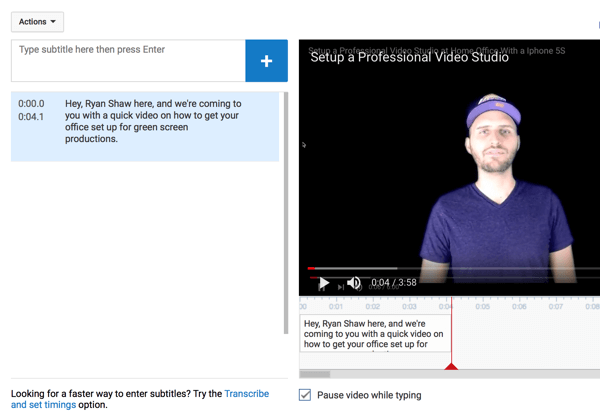
Ако искаш коригирайте кога текстът започва и завършва, плъзнете сините граници под видеото.
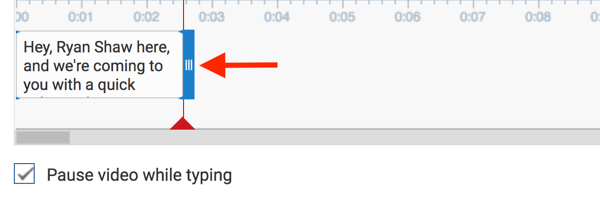
След като транскрибирате целия видеоклип, гледайте го няколко пъти, за да проверете отново правописа и уверете се, че всичко работи добре. Когато сте доволни от начина на подреждане на субтитрите, щракнете върху Действия и изберете Изтегляне от падащия списък.
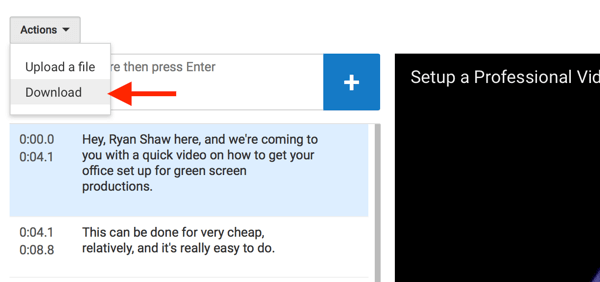
След това ще видите екран с SRT кода. Копирайте и поставете SRT кода в текстов редактор, и запазете го като SRT файл.
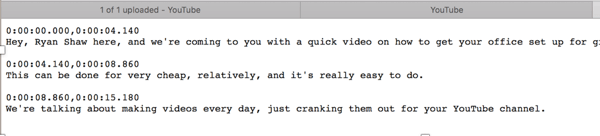
# 3: Качете вашия SRT файл във всеки видеоклип, хостван от собствения компютър
След като създадете вашите SRT файлове, можете да ги качите директно в собствени видеоклипове на страници във Facebook, във реклами във Facebook и Instagram и в YouTube.
Забележка: За да получите предимствата на ангажираността на субтитрите в органичното съдържание на Instagram, LinkedIn, Twitter и Pinterest, добавете SRT файла към видео редактор като Adobe Premiere или Camtasia и след това качете вашия видео файл първоначално на всяка платформа.
Страници във Facebook
Facebook позволява на страниците да добавят надписи към видеоклипове. Когато качвате видеоклип на вашата страница, щракнете върху раздела Надписи и качете SRT файла на видеоклипа.
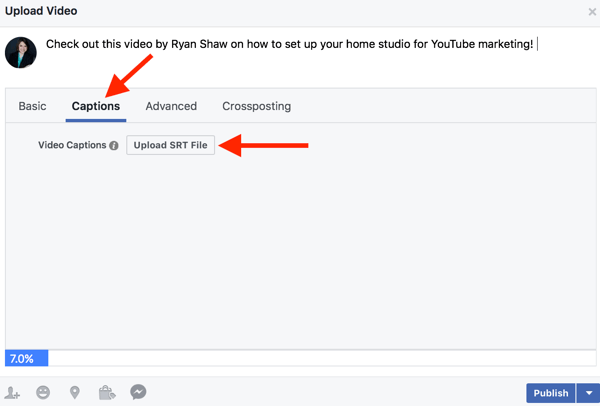
Facebook и Instagram реклами
С рекламите във Facebook и Instagram трябва да изчакате, докато видеото се зареди, за да получите опцията за качване на SRT файл. Следвайте този формат за преименуване на файлове да бъдат приети от Facebook:
име на файл. [двубуквен код на език] _ [двубуквен код на държава] .srt
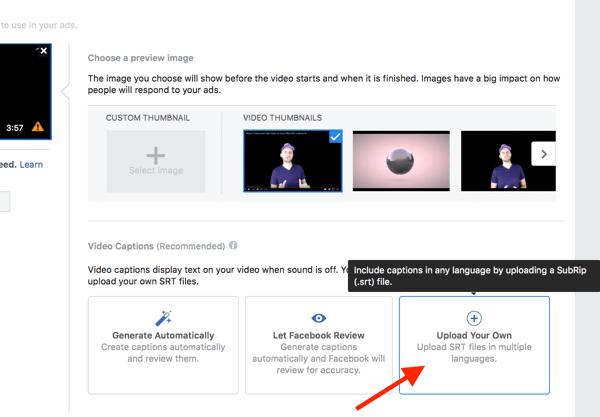
YouTube
Качването на SRT файлове във видеоклипове в YouTube е също толкова лесно. Отворете видеоклипа си в студио за създатели, отидете в раздела Субтитри / CC, и щракнете върху Качване на файл.
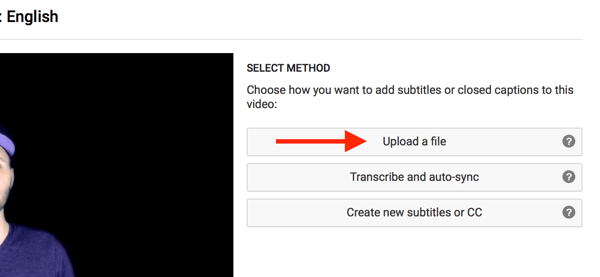
На следващия екран, изберете файлове със субтитри, отидете до вашия файл, и щракнете върху Качване за да го качите.
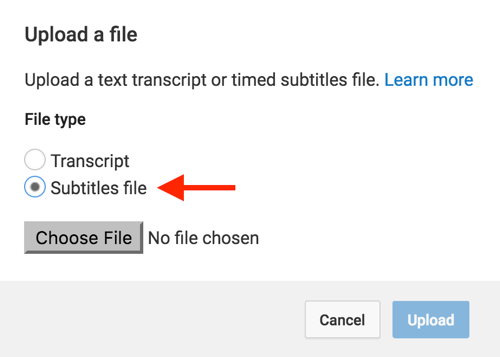
Финални мисли
Добавянето на субтитри към вашите видеоклипове в социалните медии може да увеличи процента на задържане на зрителите, така че не можете да си позволите да ги нямате. Много малки предприятия обаче са разочаровани от опитите да ги добавят. Функциите за автоматизирана транскрипция в социалните медии не винаги са точни и всичко останало може да изглежда толкова техническо, че плаши. Това се увеличава само ако трябва да добавите субтитри за едно и също видео няколко пъти в различни платформи на социални медии.
Най-лесният начин да добавите субтитри към едно и също видео в множество социални канали е да създадете един SRT файл. Ще получите предимства за SEO и видимост и ще привлечете вниманието на зрителите, които гледат с изключен звук.
Какво мислиш? Използвате ли SRT файлове, за да добавяте субтитри към вашите видеоклипове? Кои инструменти използвате за създаване на SRT файлове? Споделете вашите мисли, знания и опит в коментарите по-долу!